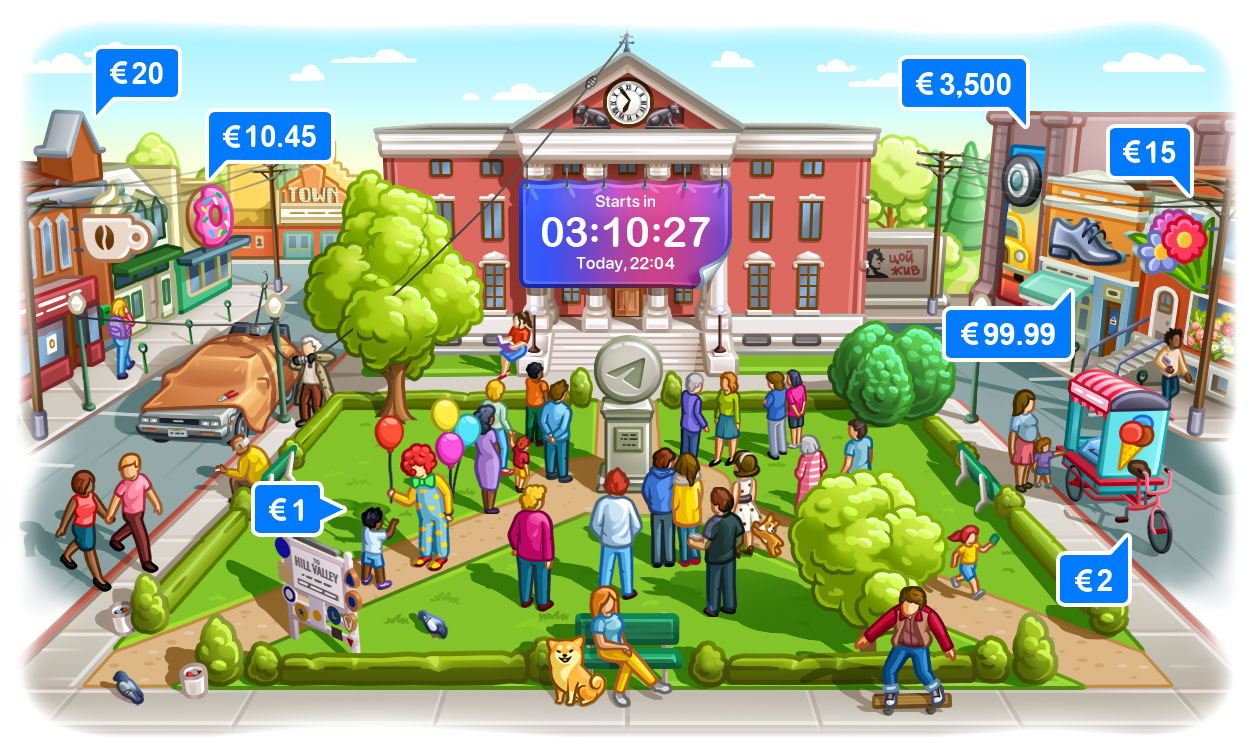Telegram下载的文件在哪里看?
Telegram
2025-03-28

Telegram下载的文件通常保存在设备的默认下载文件夹中。对于安卓设备,文件通常位于“Telegram”文件夹或“Downloads”文件夹;对于iOS设备,图片和视频保存在“照片”应用,文档保存在“文件”应用的“Telegram”文件夹。
在手机中查看下载的文件
安卓设备上下载的文件存储在哪里?
- 默认下载文件夹
- 在安卓设备上,Telegram下载的文件通常会保存在默认的“Downloads”文件夹中。你可以通过文件管理器或“我的文件”应用找到该文件夹,查看下载的图片、视频、文档等文件。
- Telegram专用文件夹
- 部分设备会将Telegram下载的文件保存在专门的“Telegram”文件夹中。你可以在文件管理器中找到“Telegram”文件夹,查看下载的所有文件,包括图片、视频和文档。
- SD卡存储
- 如果你设置了将文件保存到SD卡,Telegram下载的文件会保存在“Telegram”文件夹的SD卡位置。可以通过文件管理器中的“SD卡”目录进行查看。
如何在iOS设备上查看Telegram下载的文件?
- 使用“文件”应用查看
- 在iOS设备上,下载的文件默认会保存在“文件”应用中的“Telegram”文件夹。打开“文件”应用,找到“Telegram”文件夹,你可以查看所有下载的文件,尤其是文档和图片。
- 通过“照片”应用查看图片和视频
- Telegram下载的图片和视频文件通常会自动保存到iOS设备的“照片”应用中。你可以在“照片”应用中查看所有已下载的媒体文件,方便浏览和管理。
- 通过第三方文件管理应用查看
- 如果你使用第三方文件管理应用(如Documents等),可以通过这些应用查看Telegram下载的文件。打开文件管理应用,浏览“Telegram”文件夹,查看你下载的所有文件。

在Telegram应用内查看下载的文件
如何通过聊天记录查看下载的文件?
- 查看聊天记录中的文件
- 在Telegram应用中,所有已下载的文件都会显示在与联系人或群组的聊天记录中。你可以通过滚动聊天记录,找到接收到的文件(如图片、视频、文档等)。已下载的文件通常会以文件名或缩略图的形式显示,点击文件即可查看或重新下载。
- 查看已下载的文件信息
- 在聊天记录中,点击文件旁边的三点菜单或文件的名称,你可以查看文件的详细信息,如大小、发送时间等。如果文件已经下载,点击文件即可直接查看内容。
在Telegram的“媒体”选项卡中查看下载的文件
- 访问“媒体”选项卡
- 打开Telegram,进入与某个联系人或群组的聊天窗口。点击聊天顶部的头像或群名称,进入聊天信息页面。在这里,你会看到“媒体”选项卡,点击进入,你可以查看所有的已下载文件,包括图片、视频、文档等。
- 按类型查看文件
- 在“媒体”选项卡中,Telegram会自动按文件类型(如图片、视频、文件)进行分类,方便你快速找到需要的文件。你可以点击相应的类别来查看具体的文件内容。
- 删除已下载文件
- 在“媒体”选项卡中,你还可以长按某个文件,选择删除它。这样,你可以方便地管理和清理不再需要的文件,释放设备存储空间。

通过文件管理器查看Telegram下载的文件
如何通过安卓文件管理器查看下载的文件?
- 打开文件管理器应用
- 在安卓设备上,打开你设备上的文件管理器应用(通常叫做“我的文件”或“文件管理器”)。如果你没有安装文件管理器,可以下载第三方应用(如ES文件浏览器)。
- 找到Telegram下载文件夹
- 在文件管理器中,找到存储目录。通常情况下,Telegram下载的文件会存储在“内部存储”或“SD卡”中。你可以查看“Telegram”文件夹,该文件夹通常包含所有下载的文件,包括图片、视频、文档等。
- 查看和管理下载文件
- 在“Telegram”文件夹中,按文件类型(如图片、视频、文档)查找已下载的文件。你可以点击文件进行查看,或者长按文件进行删除或重命名等操作。
如何在iOS的“文件”应用中找到下载的文件?
- 打开“文件”应用
- 在iOS设备上,打开“文件”应用。Telegram下载的文件通常会保存在“文件”应用中的“Telegram”文件夹,或者你设备上创建的其他文件夹中。
- 查找Telegram文件夹
- 在“文件”应用中,点击“浏览”选项卡,找到“Telegram”文件夹。如果你没有看到此文件夹,可能需要在“iCloud Drive”或“本地存储”中查找。
- 查看已下载的文件
- 在“Telegram”文件夹中,你可以看到所有通过Telegram下载的文件。根据文件类型,你可以找到已下载的图片、视频或文档。点击文件即可查看内容,或者在“文件”应用内对文件进行其他操作(如移动、复制或删除)。

使用桌面版Telegram查看下载的文件
Telegram桌面版下载的文件保存在何处?
- 默认下载位置
- 在Telegram桌面版中,下载的文件默认保存在你的电脑的“下载”文件夹中。如果你没有自定义保存位置,所有下载的文件(如图片、视频、文档等)都会自动存储在此文件夹内。
- 自定义保存位置
- 你可以在Telegram桌面版中设置文件保存位置。打开Telegram,进入“设置” > “高级” > “下载文件夹”选项,选择你想要保存文件的文件夹路径。更改后,所有下载的文件将保存在你指定的文件夹中。
- 通过文件管理器查找文件
- 如果你不知道文件存储在哪,可以通过操作系统的文件管理器打开“下载”文件夹,或者通过自定义路径找到下载的文件。Windows和Mac操作系统都有文件管理器(例如文件资源管理器或Finder),你可以直接在这些程序中访问文件。
如何在桌面版Telegram中查看文件和媒体?
- 查看聊天记录中的文件
- 打开Telegram桌面版,进入与你的联系人或群组的聊天窗口。已下载的文件会以文件名、图片缩略图或视频播放按钮的形式出现在聊天记录中。点击文件可以直接查看或重新下载。
- 使用“文件”选项卡查看所有文件
- 在聊天窗口的顶部,点击联系人或群组的名称,进入聊天信息页面。在这里,你可以找到“文件”选项卡,点击后,你可以查看所有在该聊天中发送和接收的文件(图片、视频、文档等)。
- 按文件类型查看
- 在“文件”选项卡中,Telegram会按文件类型(图片、视频、文件等)进行分类,方便你快速查找。你可以按需查看文件或直接点击下载的文件进行查看。

如何管理下载的文件
如何删除Telegram中已下载的文件?
- 通过聊天记录删除文件
- 在Telegram聊天窗口中,找到你下载的文件,右键点击文件(或长按),选择“删除”选项。这将从聊天记录中删除该文件,但如果你在设备中下载了该文件,文件依然会存在于你的设备上,需通过文件管理器删除。
- 通过文件管理器删除文件
- 如果你希望完全删除下载的文件,可以通过文件管理器(安卓的“我的文件”或iOS的“文件”应用)找到Telegram下载的文件,选择文件后点击“删除”按钮。对于Windows和Mac桌面版,直接通过操作系统的文件管理器删除下载的文件即可。
- 通过Telegram设置清理文件
- 你可以在Telegram的“设置”中清理下载的文件。在“设置” > “数据与存储” > “存储使用情况”中,查看已下载的文件并选择删除不需要的文件,释放设备存储空间。
下载文件是否可以移动到其他位置?
- 移动文件到其他文件夹
- 是的,下载的文件可以通过文件管理器或“文件”应用将其移动到其他位置。例如,在安卓设备上,你可以通过文件管理器将Telegram下载的文件从“Telegram”文件夹移动到其他存储路径。在iOS设备上,你可以将文件从“文件”应用中的“Telegram”文件夹移动到iCloud或其他指定位置。
- 更改Telegram默认下载位置
- 如果你想将Telegram下载的文件保存在特定的位置,可以在Telegram桌面版的设置中更改下载文件夹路径。进入“设置” > “高级” > “下载文件夹”选项,选择你希望文件保存的位置。这样,以后的所有文件下载都会自动保存到你选择的文件夹。
- 在设备上使用SD卡存储
- 对于安卓设备,你可以将下载的文件从内存存储移动到SD卡,确保文件不占用内存空间。使用文件管理器,你可以轻松将文件从设备存储移动到SD卡或其他外部存储设备。

Telegram Web中的下载文件
Telegram Web下载的文件在哪里查看?
- 查看浏览器的下载文件夹
- 在Telegram Web中下载的文件会保存在你的浏览器的默认下载文件夹中。你可以通过浏览器的下载管理器查看已下载的文件。例如,在Google Chrome或Firefox中,点击右上角的“下载”按钮(通常是一个向下的箭头图标),即可查看所有下载的文件。
- 通过文件管理器查找文件
- 你也可以通过操作系统的文件管理器查找Telegram Web下载的文件。下载的文件通常保存在“下载”文件夹中。如果你使用的是Windows、Mac或Linux,可以打开“下载”文件夹来查看所有Telegram Web下载的文件。
如何在浏览器中找到Telegram下载的文件?
- 查看浏览器的下载历史
- 在大多数浏览器中,你可以按快捷键(如Ctrl + J或Cmd + J)打开“下载”页面,查看所有通过浏览器下载的文件。你可以点击文件名直接打开或查看文件的保存路径。
- 查看浏览器的设置
- 你可以在浏览器的设置中查看下载文件的默认保存路径。在Chrome浏览器中,进入“设置” > “高级” > “下载”,你可以看到文件的保存位置并进行更改。其他浏览器也有类似的选项,可以根据需要调整下载文件夹。
- 在文件管理器中查找
- 如果你不确定文件保存在哪,可以直接在操作系统的文件管理器中查找。Windows用户可以查看“下载”文件夹,Mac用户可以查看“Finder”中的“下载”目录,Linux用户可以查看相应的下载文件夹。

下载文件的隐私保护
下载的文件是否会被他人看到?
- 设备存储位置的隐私性
- 如果下载的文件存储在公共区域或共享设备中,其他人可能会看到这些文件。例如,在共享电脑或公共Wi-Fi环境下使用Telegram时,文件可能会被他人轻易访问。如果没有采取适当的隐私保护措施,下载的文件可能会被其他人查看或访问。
- 聊天记录中的文件可见性
- Telegram的聊天记录中下载的文件(如图片、文档、视频等)是公开的,任何在聊天中的人都可以看到并下载这些文件。如果其他人访问了你的聊天记录,他们可以看到你下载的文件,除非你删除它们。
如何确保下载的文件保持私密性?
- 加密存储文件
- 为了确保下载的文件在存储时保持私密性,可以使用加密软件对文件进行加密。加密后,即使其他人获得了文件,他们也无法查看其中的内容。你可以选择使用设备内建的加密工具或第三方加密应用来加密存储文件。
- 使用密码保护的文件夹
- 对存储下载文件的文件夹进行密码保护是一种简单有效的隐私保护方法。在安卓和iOS设备上,你可以使用文件管理应用来保护文件夹的访问权限,在需要时提供密码或指纹认证。
- 加密设备和文件夹
- 在手机或电脑上启用设备的加密功能。例如,在安卓设备上启用设备加密,iOS设备上的“文件”应用也提供加密选项。这样即使设备丢失或被他人访问,下载的文件仍然是加密的,确保隐私。
- 清理不必要的文件
- 定期清理Telegram下载的文件,特别是在不再需要时删除它们。你可以通过Telegram应用或设备的文件管理器删除不必要的文件,避免它们被他人看到。
- 使用VPN保护网络安全
- 在公共Wi-Fi环境中下载文件时,使用VPN(虚拟私人网络)加密你的网络连接,防止黑客通过中间人攻击窃取你的文件或个人信息。